Arbeid på en PC kan ikke være greit til enhver tid, spesielt når du opplever tilfeldige feil. Dette kan være mer frustrerende når du prøver å åpne en app eller et program, og det står i en brukerkonto-melding: “Denne appen er klokket for din beskyttelse“.
Dette sier videre at “En administrator har blokkert deg fra å kjøre denne appen. Kontakt administratoren for mer informasjon“. Og du er igjen uten anelse. Alt du kan gjøre er å trykke på Lukk for å avslutte varselet. Men den gode nyheten er at denne feilen kan løses, og du har fortsatt gode håp om å kjøre appen. La oss se hvordan.
Løsning: Bruke Registerredigering
Trinn 1: trykk Windows-tast + R sammen på tastaturet for å åpne Run-boksen. Type regedit i søkeboksen og trykk Tast inn.

Steg 2: I Registerredigering vindu, naviger til stien nedenfor:
HKEY_LOCAL_MACHINE \ SOFTWARE \ Microsoft \ Windows \ CurrentVersion \ Policies \ System
Finn og velg på høyre side av ruten EnableLUA.
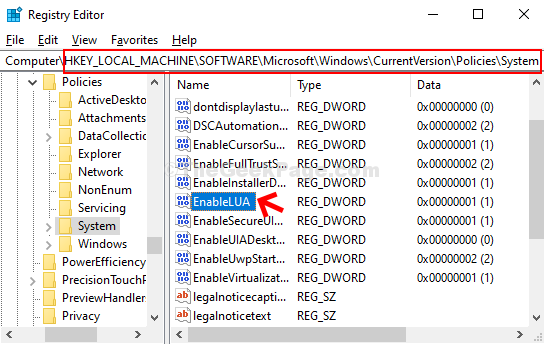
Trinn 3: Dobbeltklikk på EnableLUA å åpne Rediger DWORD (32-bit) verdi vindu. Nå, endre Verdidata fra 1 til 0 og slå OK.

Start datamaskinen på nytt, og brukerkontokontrollen blir slått på. Nå, prøv å åpne appen, og den skal åpne uten problemer.


